Ret Adblock, der ikke længere virker på YouTube
Miscellanea / / November 28, 2021
Annoncer er måske den mest irriterende ting på hele planeten og ikke kun internettet. Langt mere klæbrig end din eks, de følger dig overalt, hvor du går på world wide web. Selvom annoncer på websider stadig er tolerable, kan de annoncer, der afspilles før YouTube-videoer, være ret irriterende. Heldigvis kan de fleste af dem springes over efter et par sekunder (5 for at være præcis). Nogle skal dog ses i deres helhed.
For et par år siden skulle man pille ved JavaScript af et websted for at slippe af med annoncer. Nu er der flere browserudvidelser, der gør det for dig. Ud af alle annonceblokerende applikationer er Adblock måske den mest populære. Adblock blokerer automatisk alle annoncer på nettet for at give dig en bedre browseroplevelse.
Efter den nylige politikændring fra Google har Adblock dog ikke haft så stor succes med at blokere pre-video eller mid-video annoncer på YouTube. Vi har nedenfor forklaret et par metoder til fix Adblock, der ikke virker på YouTube-problemet.
Hvorfor er annoncer vigtige?
Afhængigt af hvilken side af det kreative marked du falder på, elsker du enten annoncer eller hader dem absolut. For indholdsskabere, som YouTubere og bloggere, tjener annoncer som den primære indtægtskilde. Hvad angår indholdsforbrugere, er annoncer ikke mere end en lille distraktion.
Kun ved at koncentrere dig om YouTube, bliver dine foretrukne skabere betalt baseret på antallet af klik modtaget på en annonce, visningstid for en bestemt annonce osv. YouTube, som er en gratis at bruge tjeneste af alle (undtagen YouTube Premium og Red-indhold), er udelukkende afhængig af annoncer for at betale skaberne på sin platform. For at være ærlig, for de milliarder af gratis videoer, tilbyder YouTube et par annoncer i ny og næ, mere end en rimelig handel.
Så selvom du måske nyder at bruge annonceblokkere og forbruge indhold uden nogen irriterende annoncer, kan de også være årsagen til, at din yndlingsskaber tjener langt færre penge, end personen fortjener for deres indsats.
YouTube ændrede sin politik tilbage i december sidste år, som et modspil til den stigende brug af annonceblokkere. Politikændringen har til hensigt at forbyde brugen af annonceblokkere fuldstændigt og endda blokere de brugerkonti, der bruger dem. Selvom der endnu ikke er rapporteret sådanne forbud, vil du måske være opmærksom.
Hos fejlfinding er vi også meget afhængige af den indtjening, der genereres af de annoncer, du ser på vores websider. Uden dem ville vi ikke være i stand til at give vores læsere det samme antal gratis How-Tos og guider til deres tekniske gåder.
Overvej at begrænse brugen af annonceblokkere eller helt at fjerne dem fra dine webbrowsere for at understøtte dine foretrukne YouTube-skabere, bloggere, websteder; og tillade dem at gøre det, de elsker, til gengæld for det rige og underholdende indhold, de giver dig, helt uden omkostninger.
Indhold
- Hvordan rettes Adblock, der ikke længere virker på YouTube-problemet?
- Metode 1: Log ud og tilbage på din YouTube-konto
- Metode 2: Deaktiver og genaktiver Adblock-udvidelse
- Metode 3: Opdater eller geninstaller Adblock til den nyeste version
- Metode 4: Opdater Adblock Filter List
Hvordan rettes Adblock, der ikke længere virker på YouTube-problemet?
At få Adblock til at fungere på YouTube igen er ret simpelt. Da annoncer for det meste er knyttet til din Google-konto (din søgehistorik), kan du prøve at logge ud og tilbage til den, midlertidigt deaktivere Adblock og derefter genaktivere eller opdatere Adblocks filterliste. Hvis problemet skyldes en fejl i udvidelsen, bliver du nødt til at geninstallere det hele sammen.
Metode 1: Log ud og tilbage på din YouTube-konto
Før vi går over til metoder, der involverer rodet med Adblock-udvidelsen, kan du prøve at logge ud af din YouTube-konto og derefter ind igen. Dette er blevet rapporteret for at løse problemet for nogle brugere, så du kan lige så godt give det en chance.
1. Start med at åbnehttps://www.youtube.com/ i en ny fane i den pågældende browser.
Hvis du allerede har nogen YouTube underside eller video åben i en eksisterende fane, klik på YouTube-logo findes i venstre hjørne af websiden for at vende tilbage til YouTubes startside.
2. Klik på din cirkulært profil-/kontoikon i øverste højre hjørne for at få adgang til forskellige konti og YouTube-muligheder.
3. Fra den efterfølgende kontomenu skal du klikke på Log ud og luk fanen. Gå videre og luk også din browser.

4. Genstart browseren, skriv youtube.com i adresselinjen, og tryk på enter.
5. Denne gang skulle du i øverste højre hjørne af websiden se en Log ind knap. Du skal blot klikke på den og indtast dine kontooplysningers (mailadresse og adgangskode) på den følgende side, og tryk på Enter for at logge ind på din YouTube-konto igen.

6. Klik på et par tilfældige videoer for at kontrollere, om Adblock er begyndt at blokere annoncer igen eller ej.
Læs også:17 bedste Adblock-browsere til Android (2020)
Metode 2: Deaktiver og genaktiver Adblock-udvidelse
Intet løser tekniske problemer som den stedsegrønne sluk og tænd igen-metoden. Den ændrede YouTube-politik har afspillet annoncer, der ikke kan springes over, i browsere udstyret med Adblock. Mens enkeltpersoner, der ikke bruger Adblock, kun skal håndtere annoncer, der kan springes over. En simpel løsning på denne upartiskhed fra YouTube er at deaktivere Adblock i en kort periode og derefter genaktivere den senere.
For Google Chrome-brugere:
1. Som indlysende, start med at starte browserapplikationen og klik på de tre lodrette prikker (eller tre vandrette streger, afhængigt af Chrome-versionen), der findes i øverste højre hjørne af browservinduet.
2. I den efterfølgende rullemenu skal du holde musen over Flere værktøjer mulighed for at åbne en undermenu.
3. Fra Flere værktøjer undermenu, klik på Udvidelser.
(Du kan også få adgang til dine Google Chrome-udvidelser ved at gå til følgende URL chrome://extensions/)

4. Til sidst skal du finde din Adblock-udvidelse og deaktivere det ved at klikke på vippekontakten ved siden af.
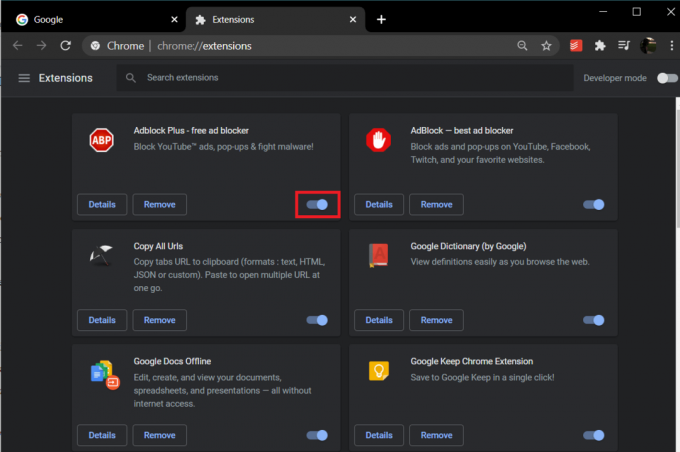
For Microsoft Edge-brugere:
1. I lighed med Chrome skal du klikke på de tre vandrette prikker øverst til højre i vinduet og vælge Udvidelser fra rullemenuen. (eller type edge://extensions/ i URL-linjen og tryk på Enter)

2. Deaktiver Adblock ved at slå kontakten fra.

For Mozilla Firefox-brugere:
1. Klik på de tre vandrette bjælker øverst til højre, og vælg derefter Tilføjelser fra valgmenuen. Alternativt kan du trykke på tastaturkombinationen Ctrl + Shift + A for at få adgang til siden Tilføjelser i din Firefox-browser. (Eller besøg følgende URL om: tilføjelser)

2. Skift til Udvidelser afsnit og deaktiver Adblock ved at klikke på aktivér-deaktiver-vippekontakten.
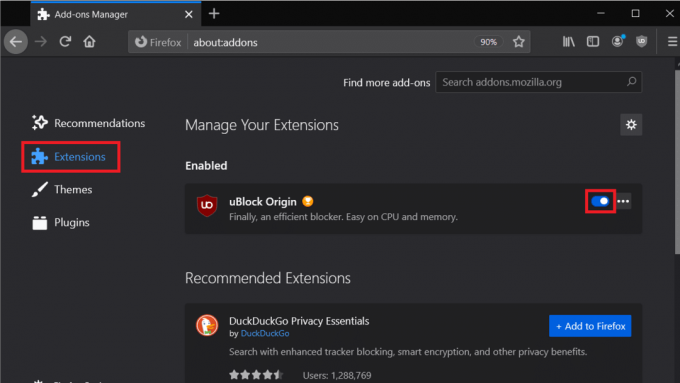
Metode 3: Opdater eller geninstaller Adblock til den nyeste version
Det er meget muligt, at Adblock ikke fungerer på YouTube, skyldes en iboende fejl i en bestemt opbygning af udvidelsen. I så fald har udviklerne sandsynligvis udgivet en ny version med fejlen rettet, og alt du skal gøre er at opdatere til den.
Som standard, alle browserudvidelser opdateres automatisk. Du kan dog også opdatere dem manuelt gennem din browsers udvidelsesbutik.
1. Følg trinene forklaret i den foregående metode og land dig selv på Udvidelsesside af din respektive webbrowser.
2. Klik på Fjerne (eller Afinstaller) knappen ved siden af Adblock og bekræft din handling, hvis du bliver bedt om det.
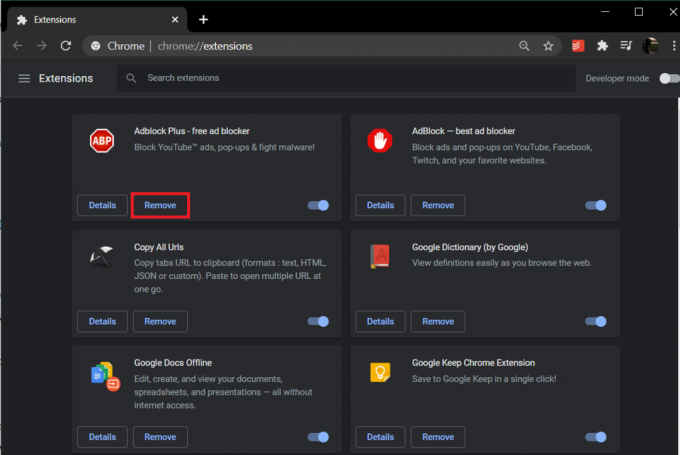
3. Besøg udvidelsesbutik/-websted (Chrome Web Store til Google Chrome) af din browserapplikation og søg efter Adblock.
4. Klik på 'Tilføj til *browser*’ eller den installere knappen for at udstyre din browser med udvidelsen.

Når du er færdig, skal du se, om du er i stand til det fix Adblock, der ikke virker med YouTube problem, hvis ikke, så fortsæt med den næste metode.
Læs også: 6 måder til nemt at omgå YouTubes aldersbegrænsning
Metode 4: Opdater Adblock Filter List
Adblock, ligesom andre annonceblokerende udvidelser, opretholder et sæt regler for at bestemme, hvad der skal blokeres, og hvad der ikke bør. Dette regelsæt er kendt som filterlisten. Listen opdateres automatisk for at justere, hvis en bestemt hjemmeside ændrer sin struktur. Ændringen i YouTube-politikken blev højst sandsynligt imødekommet af en ændring i dens underliggende struktur.
Sådan opdaterer du Adblocks filterliste manuelt:
1. Find Adblock-udvidelsesikonet på din browsers værktøjslinje (normalt til stede i øverste højre hjørne af browservinduet), og klik på den.
I nyere versioner af Chrome kan alle udvidelser findes af ved at klikke på puslespilsikonet.
2. Vælg Muligheder fra rullemenuen, der følger.
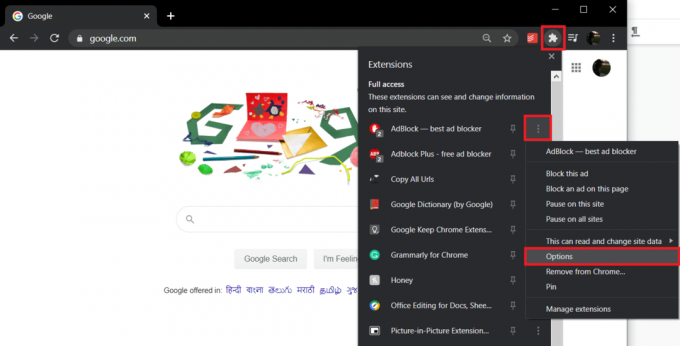
3. Skift til Filtrer lister side/faneblad fra venstre panel.
4. Klik til sidst på den røde Opdatere nu knap til stede ved siden af 'Jeg henter opdateringer automatisk; du kan også'
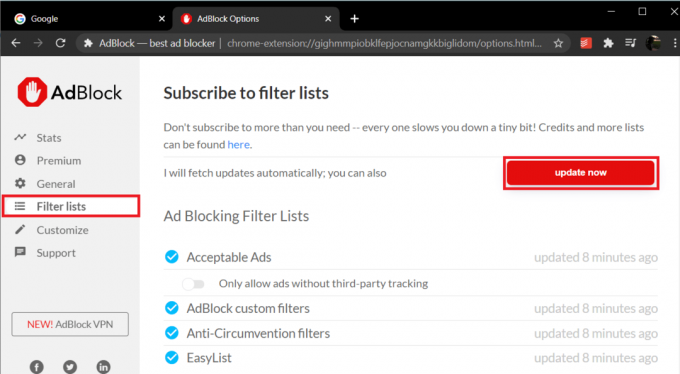
5. Vent på, at Adblock-udvidelsen opdaterer sin filterliste, og luk derefter Fanen Adblock Options.
6. Genstart din computer.
Når den er genstartet, skal du åbne din webbrowser og besøge YouTube. Klik på en tilfældig video og kontroller, om nogen annoncer stadig kører, før videoen begynder at afspille.
Anbefalede:
- Ret YouTube Black Screen-problem [LØST]
- 6 måder at forbinde din Android-telefon til dit tv
- Ret Google Chrome, der ikke gemmer adgangskoder
Vi håber, at en af metoderne hjalp dig slippe af med annoncer på YouTube. Som tidligere nævnt kan du overveje at deaktivere eller fjerne annonceblokkere for at støtte skabere på tværs af nettet og også os!



